新发票系统操作说明
- 格式:doc
- 大小:2.70 MB
- 文档页数:39

网络发票管理系统客户端使用说明注意:必须插入U-KEY才能进入本开票系统以及进行下载票源、发票开具、期间结转等操作!U-KEY最好插在电脑机箱后端的USB接口,避免因前置端口电压不稳,损伤U-KEY.一.网络发票管理系统客户端的使用1.进入网络发票管理系统双击桌面上“网络发票管理系统客户端”图标,弹出输入U-KEY 密码的对话框,初始密码是123456在输入U-KEY密码后,点确定,数据重建后,出现以下界面单击“进入系统”按钮,便弹出“操作员登录”窗口,如图所示。
在“选择操作员”窗口中,点击下拉三角箭头,选择要使用的操作员的名称,“核对口令”处输入密码(初始密码是111111,六个1),点确认进入。
2.系统设置1)销售商品,收购商品(必设项目)点击系统设置中的销售商品(或收购商品),打开商品设置界面,设置商品。
增加商品名称利用右上角工具条上的“+”,删除商品名称利用工具条上的“-”按钮即可将其删除。
编码、商品名称、计量单位、单价等可按需自己设置;商品税目由国税局核定,从下载的票源中获取,企业只需双击商品税目栏,选择相应税目(如其税目、开票限额与企业所需不符时,请到当地国税局修改,24小时后再下载一次票源即可);如图所示保存编辑结果:当商品信息编辑完毕,点击工具条上的“退出”按钮,便保存数据。
如图所示(下图)2).发票管理1.)票源信息下载(新版发票票源信息必须通过网络下载)点击“发票管理”上方的“领用管理”---〉1.普通发票领用---〉2.网络票源请求,如图所示,出现成功提示,过大概十几秒钟后再点击“发票管理”上方的“领用管理”---〉1.普通发票领用---〉3.下载票源结果如果没有下载成功,可以重复以上步骤几次,在重试多次仍无果的情况下,建议联系当地国税局税管员,让其帮助核对新发票的票种。
如出现下图的发票信息,则票源下载成功。
如果出现下图的信息,请稍等一会,再试3.)发票填开点击“发票填开”弹出选择发票类别,选择一种发票类别,点击“下一步”按钮,出现发票模板选择窗体(如果是出口发票,系统会自动识别发票类别,不会出现发票模板选择窗体),在列出的行业中选择自己对应的行业并点击左上角的“选择”即可,出现‘发票号码确认’对话框,如图所示;注意:如果是出口企业,且只购买了出口发票,不会出现模板选择界面,而是直接跳出发票号码核对。

国税普通发票网络管理系统客户端操作手册 Document number【980KGB-6898YT-769T8CB-246UT-贵州省国税普通发票网络管理系统客户端操作手册业务咨询电话:0851-12366技术支持电话:目录纳税人申请开通一、发票领购申请纳税人持税务登记证副本按规定到税务机关进行发票领购申请,购买纸质发票。
二、软件申请开通纳税人可通过网络和手机短信两种方式申请开通使用《贵州国税普通发票网络管理系统》(一)网络申请首先要保证所使用的计算机连入互联网,启动“浏览器”,在地址栏输入“或出现以下界面。
鼠标点击“申请开通”图标,出现以下界面。
分别输入纳税人识别号、手机号和验证码,点击“提交”。
申请成功,将出现如下界面保持手机畅通,税务机关将开通信息及初始密码通过短信告知申请人。
申请失败,将出现如下界面,请核实纳税人识别号输入的正确性,如有疑问,请与税务机关联系。
(二)短信申请纳税人使用手机发送短信,内容如下:“sq 纳税人识别号”例如:“sqXXXXXXXXXXXXXXX”,发送号码到“6”,税务机关收到该短信后,回复短信“您已申请国税局网络开票系统,您的密码是:XXXXX,如有疑问,请与您的主管税务官员联系!”。
系统自动接受申请,并开通软件。
注意:纳税人注意保存密码,此初始密码将在开票系统进行初始化、第一次登录开票系统及今后出现重大事件时用到。
使用的手机号码将作为税务机关与您联系的唯一号码,手机号如有变动,请及时到税务机关申请变更。
软件下载在此界面鼠标点击“软件下载”图标,出现以下界面。
单击“”,弹出界面如下:将此压缩文件保存在硬盘的相应目录下,例如保存在D盘上,并将此文件解压,如图所示:鼠标双击执行gzwlfpClient程序,得到如下图所示界面,即表示系统可以在本机执行。
如出现下图所示错误:请到国税网站下载页面下载“微软dotNET框架”程序并按提示安装,安装完成后,再次执行gzwlfpClient程序。
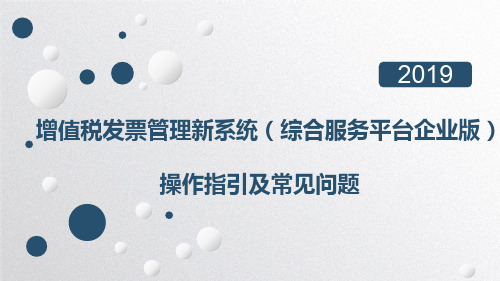

国税局网络发票管理系统使用方法.编码设置该主菜单包含二个子菜单:“客户编码”和“商品编码”,可以在这里设置编码信息,在填开发票页面系统也可以自动保存编码信息。
从而省去了重复录入的麻烦。
“客户编码”和“商品编码”为变长分级编码,用树状结构表示和管理编码族,编码设置以及其它信息的录入方法都相似。
3.4.1 客户编码“客户编码”录入方法。
客户编码设置窗口窗口左侧为“编码族管理器”,以树状结构表示编码级别,并可以通过其左上角的弹出菜单对编码族进行整族管理;窗口右侧为数据表格,显示客户信息,即在此处增加客户或修改客户数据。
增加新客户——例如增加一个青岛市的客户:可以首先在左侧选择“青岛”一族,则右侧只显示青岛的客户,然后把焦点移至右侧,利用工具条上的“+”按钮或键盘上的“↓”方向键增加一条新记录,该记录的“编码”自动顺序生成(用户可以自行修改),其它各项数据由用户直接填写。
删除客户——例如删除青岛地区的‘0001003’客户:可以首先在左侧选择“青岛”一族,然后在右侧选中‘0001003’这条记录,利用工具条上的“-”按钮即可将其删除。
注:在右侧数据表格中只能删除末级编码。
编码族管理——利用编码族管理器(如下图所示)可以对任一编码族进行如下操作:首先选中一个编码族(例如‘青岛’),然后点击编码族功能菜单,利用“编码族增位”菜单项可以将青岛一族的所有客户编码增加一位(例如,‘0001001’变为‘00010001’),相反,“编码族减位”则将编码减少一位;利用“编码族删除”菜单项可以将本族客户信息全部删除。
另外,利用“显示编码”和“显示名称”菜单项可以切换整个树状结构的显示内容。
图3-7 编码族管理器保存编辑结果:当客户信息编辑完毕,点击图3-6工具条上的“退出”按钮,便弹出“是否保存数据修改结果”的提示,此时选择“是”,便保存数据。
2 说明①.建立客户编码库,不仅可以方便地管理客户信息,而且还可以在开票时作为“购方信息”的录入参照,从而提高效率且避免错误。

增值税发票管理系统2.0版(电子底账系统)操作指引国家税务总局陕西省税务局2019年7月前言为贯彻落实党中央、国务院决策部署,适应税收现代化建设需要,夯实增值税管理基础,创新增值税发票管理方式,提升发票管理服务质效,优化征退衔接,税务总局开发完成了增值税发票管理系统2.0版。
发票系统2.0版按照高质量推进新时代税收现代化的决策部署,以数据整合为基础,以技术创新为驱动,以税收管控为目标,构筑领用有记录、流转有监控、事中有阻断、治理有反馈的管理闭环,实现发票信息采集从“平面化”向“立体化”的拓展升级,完成增值税管理从“以票控税”向“信息管税”的跨越,为防范和打击发票违法违规行为,深化“放管服”改革和优化税收营商环境,营造规范公平的税收经济秩序,提供更加强大有力的支撑。
发票系统2.0版涵盖增值税发票税控系统v2.0、增值税发票电子底账系统、增值税综合服务平台、数字证书系统、统一受理平台等业务系统。
其中“增值税发票电子底账系统”是增值税发票管理系统2.0版的核心系统之一,实现了全国增值税发票数据的汇总采集、跨省交易发票的数据清分传输、纳税人申报抵扣发票明细数据的实时比对以及发票信息的验签处理等功能。
同时通过全面、及时采集增值税发票全票面信息,建立全国集中的增值税发票库、全国纳税人档案信息库,通过纳税人申报抵扣的发票数据与电子底账数据的票票比对功能,真正实现了发票全生命周期管理。
为了使税务系统各级业务人员掌握“增值税发票电子底帐系统”的操作、和管理有全面的了解,更快的掌握本系统,特编写本手册。
本手册共分为六章,条分缕析了系统的各模块功能、具体操作方法和操作过程中的特别说明,各章的内容如下:第一章系统概述, 功能介绍, 介绍了增值税发票管理系统2.0版(电子底账部分)系统简介、本系统的客户端环境要求以及名词术语。
第二章系统管理,介绍了本系统的登录方法、进入首页后的口令注册。
- 2 -第三章登录系统,介绍了本系统的登录方法、切换系统、进入首页后的登陆、更改功能和安全退出系统等操作。

新版电子发票系统操作流程1.登录电子发票系统。
Log in to the electronic invoice system.2.选择开具电子发票的类型。
Select the type of electronic invoice to issue.3.输入购买方的纳税人识别号。
Enter the taxpayer identification number of the buyer.4.填写发票的商品或服务信息。
Fill in the information of the goods or services on the invoice.5.输入销售方的纳税人识别号。
Enter the taxpayer identification number of the seller.6.确认填写无误后,点击提交按钮。
After confirming that the information is correct, click the submit button.7.生成电子发票文件并进行签名加密。
Generate the electronic invoice file and sign it with encryption.8.将电子发票文件发送至购买方的邮箱。
Send the electronic invoice file to the buyer's email.9.将电子发票信息同步至税务局系统。
Synchronize the electronic invoice information to the tax bureau system.10.查看电子发票的开具记录和状态。
Check the issuance record and status of the electronic invoice.11.进行电子发票的作废操作。
Carry out the cancellation operation of the electronic invoice.12.下载电子发票文件并保存备份。


发票操作流程 Company number【1089WT-1898YT-1W8CB-9UUT-92108】纳税人普通发票管理系统使用说明书纳税人普通发票管理系统使用说明()一、 系统介绍普通发票管理系统是提供给纳税人使用的单机单企业版普通发票管理系统,本系统提供了广东省国家税务局统一印制的通用机打发票、省出口商品统一发票、省收购统一发票等发票的开具打印功能,以及普通发票数据(含通用手工发票、定额普通发票等发票)的录入、导入和导出,发票数据查询统计等功能。
系统运行环境:windows98或以上。
纳税人基本初次使从税局购买发开票和数据到税局验二、系统的操作流程下面介绍本系统各种普通发票数据采集和导出的操作流程,具体的操作方法参考后面的各模块的操作说明。
1、使用本系统开具发票操作流程使用本系统可开具广东省国税通用机打发票、省出口商品统一发票、省收购统一发票。
基本操作流程如下:1)在“操作员设置”模块设置操作员和权限。
2)在“纳税人资料设置”模块录入纳税人基本资料。
3)从税务机关购买发票后,进入“购进发票录入”模块录入购进的发票记录。
4)可进入“开票常用资料设置”模块的“客户资料维护”、“商品资料维护”、“设置常用开票备注”、“出口商品发票设置”等模块中录入顾客、商品、备注信息以及出口商品发票里常用的一些开票信息;可进入“打印格式调整”模块进行发票的打印格式的调整(此步骤非必需,可根据实际情况录入代码和进行格式调整)5)进入“电脑普通发票开票处理”-〉“通用机打发票(平推式)开票打印”、“通用机打发票(卷式)开票打印”、“电脑普通发票开票处理-〉出口商品发票开票打印”、“电脑普通发票开票处理-〉收购发票开票打印”模块进行开票和打印。
6)进入发票数据导出模块导出发票数据提交税务机关。
2、使用本系统采集和导出普通发票数据操作流程1)在“操作员设置”模块设置操作员和权限。
2)“纳税人资料设置”模块输入纳税人基本资料。

网络发票信息管理系统操作说明(企业)浙江浙科信息技术有限公司二零一零年七月目录一、硬件要求............................................ 错误!未定义书签。
二、WINDOWSXP下VPDN设置................................ 错误!未定义书签。
三、开票系统操作说明 .................................... 错误!未定义书签。
1、登录............................................... 错误!未定义书签。
2、系统初始化设置 ..................................... 错误!未定义书签。
1)发票管理员设置 .................................. 错误!未定义书签。
2)单点/多点开票设置 ............................... 错误!未定义书签。
3)开票点及开票人维护 .............................. 错误!未定义书签。
4)开票点发票分配 .................................. 错误!未定义书签。
5)打印设置........................................ 错误!未定义书签。
3、开票处理........................................... 错误!未定义书签。
1)发票开具........................................ 错误!未定义书签。
2)发票作废........................................ 错误!未定义书签。
3) 发票重打........................................ 错误!未定义书签。

新版增值税普通发票开票软件安装使用说明一、开票软件安装第一步,运行安装文件夹dotnetfx文件,按照提示安装完毕;第二步,运行安装文件夹CRRedist2005_x86文件(安装相关打印插件),按照提示安装完毕;第三步,将目录“开票软件”及其下所有文件拷至用户计算机。
运行本开票软件请双击“普通发票开票.exe”。
二、发票开具增值税普通发票开票软件包括系统管理、发票开具、发票管理三个模块。
1.系统管理选择菜单“系统管理——系统设置”进入系统设置界面。
1.1纳税人识别号维护第一次使用本系统时,在此输入用户的纳税人识别号,点击“确定”按钮后关闭程序,再重新运行。
若用户在税务机关变更了纳税人识别号,请在此重新输入。
1.2发票代码维护发票代码维护用于维护本系统可开具的发票代码。
第一次使用本系统时,将纳税人所有可用的发票代码和发票名称添加到发票代码列表中。
当纳税人购买的发票使用了新的发票代码时,也要将其添加到发票代码列表中。
若要删除某种发票,请在发票代码中选中要删除的发票代码,点击“删除”按钮。
1.3品名维护品名维护用于维护纳税人需要在发票中开具的品名。
首次使用本系统时纳税人可将所有品名添加到品名列表中,以后增加新的品名时同样可添加到列表中。
若要删除不用的品名,请在品名列表中选中品名,点击删除按钮。
2.发票开具发票开具包括开具发票和发票格式调整两个模块。
2.1开具发票开具发票之前,请参考3.1节的内容先录入购买的发票票段信息。
选择菜单“发票开具——开具发票”进入发票开具界面。
选择发票代码后,点击发票号码文本款可自动代出未开具的最小发票号码。
填写相关的发票内容,在每一条项目中填写了数量和单价后,点击“金额”文本框可自动计算相应品名的金额。
点击小写金额栏的文本框可自动生成小写金额和大写金额。
同一张发票不允许出现两条或以上相同的品名。
填完发票内容之后点击“开票”按钮,“打印发票”按钮可用,点击“打印发票”可将发票打印出来。

航天信息税控发票信息管理系统1.0.0.1操作说明书辽宁航天信息有限公司目录第一章系统概述 (2)1.1 软件介绍 (2)第二章系统安装与启动 (3)第三章系统注册与动态库安装 (6)3.1系统注册 (6)3.2注册操作步骤 (6)3.3动态库安装操作步骤 (6)第四章数据采集与重组 (7)4.1数据采集 (7)4.2数据重组 (8)第五章文件传出 (10)第六章和文件的转换 (13)6.1 文件的转换 (13)6.2 文件的转换 (14)第七章数据导出 (16)7.1 明细查询 (16)7.2 商品查询 (18)第八章发票资料查询打印 (20)8.1 发票资料 (20)第九章相关系统调用 (26)9.1 防伪税控开票子系统调用 (27)9.2 网上认证系统调用 (27)9.3 网上申报系统调用 (28)9.4 计算器的调用 (28)9.5日历的调用 (28)第一章系统概述1.1 软件介绍现今,增值税一般纳税人全面使用防伪税控一机多票开票系统,专用发票,普通发票,废旧物资等发票数据是企业的基本经营数据,这些数据也是纳税申报软件,其他企业信息系统和财务软件的重要基础数据,从开票软件中提取发票数据是企业信息一体化的迫切要求。
为此,我们开发了防伪开票系统发票管理软件,通过该软件实现提取防伪税控一机多票开票系统开票数据的功能,以及完善的查询功能。
一软件特点1.直接从防伪税控一机多票开票系统读取数据,保证数据的准确性和实时性。
2.实现企业各系统数据共享,同时借助软件企业可以对销项发票数据进行统计、汇总与分析,辅助决策。
3.操作简单易于操作。
4.支持二次开发,以满足企业的不同需要。
二开具发票的商品明细信息开具发票的商品明细信息是销售统计和分析的主要数据,数据提取采用特定的格式如,,,等逐票逐行的方式完成,可按开票日期,商品名称,购方税号等项目实现有用数据的过滤和查询。
三通过防伪开票系统发票管理软件,可以提取以下数据:防伪税控一机多票开票系统,专用发票,普通发票,废旧物资等发票的明细信息。


机动车税控发票开票系统简易操作说明一、安装说明【第一步】双击安装程序图标,如图所示所示,运行“税控发票开票系统.EXE ” 程序文件。
【第二步】启动税控发票开票系统的安装程序,显示软件安装欢迎界面,点击“下一步”按钮后按步骤完成软件客户端的安装。
【第三步】选择系软件系统的安装目录。
览”按钮,从弹出的“浏览”对话框中选择你要安装的目录。
【第四步】继续下一步,直至安装完成。
二、系统注册用户在初次安装使用开票软件,或者首次在本机使用税控盘开票时需要进行系统注册,注册用户基本信息。
注册内容包括管理员密码开具发票时会提取相关信息)。
三、系统登录启动系统,正确输入税控设备密码后,进入系统登录界面,在“操作员”一栏的下拉列表框中选择一个操作员,在“口令”栏中输入正确的口令后点击登录,登录到系统主界面。
四、系统设置(1) 机动车产品设置:用来对机动车产品库中商品的类别名称等信息进行录入、修改、删除以及查询等一系列编辑操作,也可以对已录入的税目信息进行修改和删除。
(2) 税控设备状态查询:用于查询税控盘和报税盘当前的监控管理信息,以及一些其他的信息。
(3) 税控设备口令设置:税控盘和报税盘的默认口令为“88888888”,如果用户需要修改税控设备的口令,则利用该模块进行口令的修改设置。
税控盘口令设置操作与报税盘相同。
(4) 历史数据导入:将老版开票软件中的数据信息导入新版开票软件内。
(5) 基本信息:系统在使用过程中,如果企业的基本信息发生更改,企业可以使用该模块进行基本信息的修改维护。
(6) 运行参数设置:设置程序运行中相关参数,包括:税控设备记住密码、机动车销售统一发票票样、机动车销售统一发票导出、打印报表及发票时显示打印预览。
五、发票管理(1) 发票读入:用于将企业报税盘中领购的机动车销售统一发票电子信息一次性读入到税控盘中,该功能是开具发票的前提。
(2) 库存查询:用于查询税控盘中可用的各段发票的库存信息,以方便用户掌握发票期末库存情况。

山东地税网络发票开具系统操作手册一、系统登录1.登录网址纳税人打开浏览器,在地址栏中输入网址:,浏览器进入“网络发票开具系统”的登录界面:2.登录系统2.1.在系统登录界面,输入“税号”、“帐号”、“密码”、“验证码”信息。
税号:为纳税人税务登记证号(纳税人识别号)。
帐号:为当前登录人员的身份识别信息。
如果纳税人第一次使用该系统,请使用管理员帐号“admin”登录,密码默认为“123456”,登录后请及时修改管理员密码。
2.2.点击【登录】按钮,进入系统主界面系统主界面由三大部分组成,分别为:左侧主菜单栏、纳税人基本信息显示区、可用发票库存显示区。
左侧主菜单栏:用户可在此选择要使用的业务功能。
基本信息显示区:显示纳税人的主要登记信息。
可用库存显示区:显示登录用户的可用发票库存。
二、发票填开1.功能描述用户使用该功能,进行蓝字发票开具和打印。
2.操作说明1)用户点击“”按钮,进入功能界面。
2)如果用户已经选择了发票段,则系统主界面默认显示该发票段的代码、号码;如果当前没有选择发票段,则系统给纳税人提示“当前没有选择要使用的发票号段,请先进行选择”,并自动跳转到发票段启用功能。
3)系统为用户显示发票开具功能页面。
4)开具通用机打发票时需要首先在“行业分类”下拉菜单中选择发票行业,系统会根据选择的行业跳转到不同的发票模板。
发票右上角显示当前发票的电子发票代码、电子发票号码。
5)输入收款单位、选择经营项目(需在税务局备案后才能选择)、金额、备注等开具明细信息。
6)点击“”按钮,可清空票面上已输入的信息。
7)点击“”按钮,可跳转到“切换开票段”功能,进行电子发票号段选择。
8)点击“”按钮,进行发票开具。
系统给出提示如下,点击“确定”按钮,进行发票打印。
9)弹出打印操作界面:点击“”按钮即可打印发票。
3.特殊说明1)通用机打发票的“经营项目”需在税务局进行纳税人自定义票面内容备案后才能选择,以防错开、乱开发票。

电子(网络)发票应用系统用户指南软件版本:V1.0发行日期:2016年5月1日目录1系统安装1.1 运行环境 (3)1.2 系统安装 (3)2系统初始化 (8)2.1 登录 (8)2.2 首页 (9)3基础信息 (10)3.1 领购信息 (10)3.2 付款方信息 (11)3.3 开票项目说明 (14)3.4 用户设置 (16)3.5 开票点设置 (18)4发票开具 (20)4.1 发票开具 (20)4.2 红字发票开具 (23)4.3 发票作废 (25)4.4 调整打印参数 (28)5发票查询 (28)5.1 发票开具情况查询 (28)5.2 提交验旧 (30)6数据应用 (32)6.1 记账清单生成 (32)6.2 记账清单查询作废 (35)7库存分配 (36)7.1 库存分配 (36)7.2 发票接收 (38)7.3 发票退回 (39)7.4 发票收回 (41)1.系统安装1.1运行环境安装之前,必须准备好软件与硬件环境,本节介绍的内容会帮助您提供必要的操作环境,请仔细阅读。
软件配置:操作系统:Win2000/XP/Vista/Win7/Win8/Win10系统日期:必须设置成当天日期日期格式:YYYY-MM-DD(本项在“开始菜单>>设置>>控制面板>>区域选项>>日期标签页”中设置。
)硬件配置CPU:Pentium3 742 及以上内存:最小256 MB 内存硬盘:200 MB 的可用空间网络配置直接连接互联网(拨号、DDN、宽带等)通过局域网连接互联网1.2系统安装1.2.1.启动计算机1.2.2.从网站下载安装包1.2.3.运行安装文件,详细如下:(1)下载下来的安装包是压缩格式的,如图(2)先将该程序进行解压,解压后文件如下图,(3)双击install.exe进行安装,会出现如图界面,可选择快速安装或者自定义安装,自定义安装界面如下:注:路径可以根据需要自行选择,建议:改路径只修改盘符后面的路径为默认即可。

国税通用机打发票开票系统(通用版)操作手册为了确保本系统中的日期格式正确,请先设置好电脑操作系统的短日期格式,如下图。
按顺序点开“控制面板” “区域和语言选项”点上图中的“自定义”按钮。
确保短日期格式为“yyyy-MM-dd”,日期分隔符为“-”。
系统登录:运行系统的执行文件后,出现系统登录窗口。
如下图系统中预设了一个操作员“System”,密码是“12345678”。
选择操作员,输入密码。
1〉点“确定”按钮,如果操作员和密码都正确,就会弹出提示窗口,如下图;输入的密码错误则不能进入系统,并提示“操作员或密码错误”。
2〉点“退出”按钮则直接退出系统。
进入系统后,可以看到系统的主界面。
本系统有五大功能菜单区,分别是:系统管理、开票管理、查询统计、工具和帮助。
系统管理:系统管理包括如下功能:1、操作员管理;2、本单位信息;3、客户单位信息;4、销售商品信息;5、领票管理;6、密码修改;7、退出。
如下图。
1、操作员管理操作界面如下图。
操作员管理功能只有在操作员是“System”时才能使用。
其他操作员禁止使用。
可对操作员进行有效管理。
每个新增加的操作员的默认密码都是“12345678”。
按钮功能介绍:1)增加:增加一条操作员记录2)修改:修改选中的操作员记录3)删除:删除选中的操作员记录4)保存:保存增加或修改后的记录5)放弃:放弃增加或修改后的记录6)首条:将当前记录指向操作员的第一条记录7)上条:将当前记录的指向向上移动一条8)下条:将当前记录的指向向下移动一条9)末条:将当前记录指向操作员的最后一条记录10)关闭:关闭当前窗口,退到系统的主窗口。
其它各个界面下的按钮功能和这里的差不多,可参照这里的按钮操作,不再说明。
2、本单位信息操作界面如下图。
用来登记本单位信息,请在开票之前填写好,在开票的时候系统将自动读取本单位信息。
在开出第一张票后,本单位信息将不能修改,也不能删除。
使用本单位自己印制的发票,票面上已经印有本单位的单位名称和税务登记号,开票打印时这两个信息不需要打印,请把“票面参数设置”中的本单位信息(单位名称、税务登记号)勾选为“不打印”,否则勾选“打印”。

【提醒】6月您抄报税了吗?手把手教你操作航天信息新版开票系统温馨提示各位小伙伴:今天是6月20日,是原增值税纳税人6月申报的最后一天,还没有申报的快快行动啦!※6月份,原增值税纳税人的增值税申报截止日是2016年6月20日。
※5月1日后新纳入营改增试点纳税人,6月份增值税的申报截止日期延长至2016年6月27日。
※请各纳税人注意时间节点!提醒报税成功后完成【远程清卡】操作,以免造成【金税盘锁死】给您工作带来不便。
系统锁死后,需携带【金税盘】到办税大厅进行解锁。
即使上月未开票,本月也需报税清卡操作。
按季申报的小规模纳税人也要登录系统进行抄税清卡操作。
送上新版的开票软件辅导视频!您可以通过以下视频,快速掌握航天信息开票软件的使用方法!感谢您使用航天信息增值税发票系统!抄报税流程:具体流程:1.每月征期内,首次登录开票软件,系统会自动上报汇总(可以在报税处理-状态查询中确认)上次报税日期:2016年06月01日00时00分抄税起始日期:2016年07月01日报税资料:有此状态表示已经自动抄税成功,请进行申报扣款操作后,再进行远程清卡。
注意:请关注锁死日期!锁死期查看方式:报税处理→状态查询→增值税专用发票及增值税普通发票锁死日期:2016年6月xx日【特别提示】请在锁死日期前申报清卡,锁死期清卡只能携带金税盘去国税大厅清卡。
2.当您已经申报扣款成功后,请重新进入开票软件,系统会自动清卡(锁死期前):3.查看报税处理-状态查询:如扣款成功后,进入开票软件会自动清卡,清卡后锁死期变为下个月的时间表示(例如当前时间是6月20日,锁死期变为2016年7月16日)抄税起始日期:2016年07月01日上次报税日期:2016年06月01日锁死日期:2016年07月16号报税资料:无此状态表示本月已报税、清卡成功(如“报税资料”显示“有”,可进行网上申报,申报成功后请重新登录开票软件,系统会自动清卡,变为“无”)【特别提醒】1.清卡日期请以开票软件中的锁死日期为准,请在锁死日期的前一天及时清卡。
发票在线应用系统操作说明1. 操作指南从用户的角度出发,考虑其易用性、友好性、便捷性等,发票在线应用系统在规划上做出如下规范:在操作的界面上有“*”标识的地方都是必须输入或选择的;在查询界面上点查询标题可自动排序,升序或降序;鼠标移动到输入框上停留几秒后会出现提示信息;系统登录1.1.1登录条件有电脑并能联上互联网已获得网上开票资格,并取得登录用户名、密码等信息操作系统为Windows2000(SP4)/XP(SP2)/2003/Vista/win7浏览器为IE6.0以上版本有打印机[两联式发票:针式打印机;单联式发票:针式打印机或激光打印机(较好预防发票遇水模糊)]打印分辨率(DPI)应当在360以上1.1.2业务说明首次登录中的[用户名]是由税务机关核定的企业名下的某个用户的代码,相当于企业的某个开票点,一般规则为:纳税人编码+三位流水号。
如果遗忘用户名对应的密码,应持加盖了公章的书面申请、税务登记证副本到税务机关前台进行重置。
[操作员]是由企业自行设置的,如果遗忘了操作员密码,可由企业管理员自行重置。
1.1.3操作说明1.1.3.1软件下载进入以下网页进行软件下载,并把软件安装到电脑。
广东地税局网址:/portal/appmanager/gdn/main广东地税局网---下载中心---发票在线应用系统---广东地税发票在线打印控件和安装说明、证书- 1 -1.1.3.2首次登录登录地址:https://:8443/fpzx;/wssw/点击“发票在线应用系统”图标进入;/portal/appmanager/gdn/main ,点击首页左边“发票在线应用信息系统”图标进入。
输入正确的用户名、密码、页面显示的验证码后点击[登录]用户名:4420002890125001 密码:890125在该登录界面,纳税人可点击【证书下载】,则可下载ca证书到本地电脑中,并安装,具体的安装方法请参照“广东省地方税务局发票在线应用系统技术支持手册”中的3.1服务器端CA证书导入说明中的操作。
1.1.3.3二次登录如果已经登录过系统并设置了两个或两个以上的开票员,则须选择当前用户名下的开票员,并输入对应密码后再次点击[登录]。
- 2 -付款方类别维护1.1.4业务说明通过本模块可以增加、修改、删除在开具发票付款方的类别。
由各个公司自行分类,如可按各省进行分类,也可按个人或公司进行分类,主要是为开具发票的操作员节省时间。
1.1.5操作说明增加类别:点击屏幕左边菜单[系统维护]-[付款方类别维护]:(新票)(旧票)2.点击增加按钮,即出现以下对话框- 3 -3.点击确定,即可生成类别,类别代码是系统自动生成,如下图用户可以在该界面对该类别进行修改与删除。
特别提醒:在本系统【查询】出的数据按表格上的表头可以按升序或降序的顺序排列的。
付款方信息维护1.1.6业务说明本模块是为开具发票的付款方类别对应的具体信息。
同一付款方类别可对应多个付款方信息,方便在开具发票时能够快速选择付款方资料,减少输入时间,提高工作效率。
1.1.7操作说明增加付款方信息1.点击屏幕左边菜单[系统维护]-[付款方信息]:- 4 -2.点击增加按钮,分别录入名称、简称、类别、证件号码(身份证号/组织机构代码/纳税人识别号),其中付款方名称和类别为必填项,如下图所示3.点击确定,即可生成付款方信息,如下图所示。
在此界面用户可对付款方信息进行修改、删除操作,可查询付款方信息。
开票项目说明维护1.1.8业务说明通过本模块可以增加、修改、删除开具发票中的开票项目说明。
先设定好开票项目说明后,开具发票- 5 -时就可以快速调用,减少输入时间,提高工作效率。
1.1.9操作说明增加开票项目说明点击屏幕左边菜单[系统维护]-[开票项目说明(自开新票)]以新票为例如图:(新票)(旧票)2.点击增加按钮,即出现以下对话框3.纳税人根据常用的开票说明,填写完毕后,点击确定,即可生成发票项目说明数据,以备开票使用,如下图- 6 -在该界面可修改,可删除,可查询开票项目说明。
使用帮助查询1.1.10业务说明该模块,纳税人可下载发票在线应用系统的操作手册、技术支持手册、常见问题列表。
协助解决纳税人在使用过程中遇到的问题。
1.1.11操作说明登录系统后,纳税人在首页的右上角可以查看到以下界面点击【使用帮助】按钮,则可进入帮助中心,如下图- 7 -纳税人选择需要下载的文件,点击文件后边的“”即可下载到本地,以供查看。
开票状态查询1.1.12业务说明登录发票在线应用系统的用户都可查看本企业的开票状态。
本模块可查看的开具发票状态、红字发票状态、作废发票状态。
1.1.13操作说明登录系统后,纳税人在首页可以查看到以下界面上图有三盏灯,当各盏灯都为绿色的时候,表示纳税人的开票状态正常。
- 8 -当灯为非绿色时,表明出现异常状况,点击该灯,就会提示异常的原因。
下列是三盏灯异常状况的说明:1.开具发票状态为红色时,表示开具发票异常,登录系统只可做查询操作。
如下图2.红字发票状态为非绿色时,有两种颜色,橙色与红色。
橙色表示纳税人的某个或某些开票项目不可开具红字发票。
红色表示纳税人对所有票种都不可以开具红字发票。
如下两图- 9 -3.作废发票状态为非绿色时,有两种颜色,橙色与红色。
橙色表示纳税人的某个或某些开票项目的发票不再作废。
红色表示纳税人对所有发票都不可以作废。
如下两图通知公告查询1.1.14业务说明在该模块,纳税人可以查看到省局与市局关于发票在线应用系统的公告。
公告有效期内,纳税人登录发票在线系统在线开票端时会直接显示在首页;过有效期后,纳税人点击链接,进入门户系统,也可查看。
1.1.15业务说明登录系统后,将在首页显示发票在线的相关通知公告:- 10 -点击【省局通知】或【市局通知】,即可链接到省局网站(市局网站),查看之前发布的通知公告。
如点击【省局通知】,可得出以下网页:开票参数查询1.1.16业务说明税务机关按[发票种类+开票项目]的各组合情况核定企业的每月开票限量、单张开票限额,达到开票限量后当月将无法继续开票。
其中集团企业下的开票子用户的开票数量会由管理用户在公司开票限量内分配决定。
本模块提供开票参数查询、开票数量统计,并提供开票界面的入口。
- 11 -1.1.17操作说明登录系统后,将在首页以列表的方式显示开票参数:开票参数查询“剩余数量”大于零的开票项目,可以点击[开具]进入对应的发票开具界面(集团企业管理用户无此操作列)。
数据统计口径:非集团企业用户看到的是本企业所有开票项目的数据列表;集团企业的管理用户看到的是本企业所有开票项目的数据列表;集团企业的开票用户看到的是分配给自己的所有开票项目的数据列表。
发票开具1.1.18业务说明1.1.18.1通用发票规则开票项目:用户可选,选择范围为税务机关核定的范围之内,必录。
开票日期:不可编辑,首先默认取系统或KEY中日期显示。
发票代码\发票号码:不可编辑,根据返回的报文修改显示。
付款方类型分为单位和个人,选择单位和个人都可以输入手机号码。
付款方手机号码:付款方手机号码至多可以输入13个字符(6个中文字符)防伪码/密码区:不可编辑,保存前为空。
付款方:可录入至多74个字符,34个中文字符,必录。
付款方证件号码:可以录入66个字符或33个中文字符。
收款方:自动带出开票单位名称。
收款方号码: 自动带出开票单位纳税人识别号。
主管税务机关名称及代码:自动带出开票单位的主管税务机关信息,同时也提供选择税务机关的功能。
小写合计金额:根据表体内容相加显示。
大写合计金额:大写金额不显示在页面,在打印时才打印到纸质发票上。
开票项目说明:要求手工录入至少三个最多N个中英文字符,开票项目代码表中有设默认值的,可以在表头开票项目更新后自动带出,也可再修改,必录。
金额:只能接受手工数据录入,两位小数,正常开票要求大于零(红字票自动置为原票负数不可修改),- 12 -必录。
备注:可以输入10个以内的中英文字符,非必录。
注:每录入一行数据,应当校验合计金额是否超过本用户的本开票项目对应的单张开票限额。
提示内容:合计金额(1234.09元)已超过单张开票限额(1000.00元)。
1.1.19操作说明点击开票参数列表中的[开具]按钮,或点击菜单[发票开具]下的对应票种,都可以进入到对应的发票开具界面,下图为通用发票的发票联:(新票)一、数据说明:如下图在开票界面的左上端,有纳税人开具该发票项目的信息。
- 13 -1.可开票余量:在本月能开票的数量,按开票项目计算2.核定开票总数为纳税人在网报系统中对该发票的开票额,按开票项目计算3.库存余量:库存余量是指纸质发票库存余量,按发票种类计算二、填写说明:1.付款方类型的选择,当选择单位或是个人时,如果输入手机号码,则该发票开具成功后,会以短信的形式将该发票的信息发送到手机号码所对应的手机上,以供查看。
2.付款方的填写有两种录入资料的方式,由企业选择适合本企业的方式:一为直接填写;二为调用本手册“4.5付款方信息维护”中的数据;以下是调用步骤1)双击付款方后面的填写栏,即可出现纳税人在付款方信息维护中录入的数据,如下图- 14 -- 15 -2)也可在付款方后门的填写栏输入付款方名称的其中关键字,如下图3.选择正确的付款方后,点击确定,即可出现如下窗口,即付款方与身份证号/组织机构代码/纳税人识别号都分别填写完毕。
- 16 -- 17 -4.当付款方为个人时,在这一栏中,不仅可以填身份证,也可以填回乡证、护照等,供企业自由选择,如下图4.开票项目说明在这一栏中,企业可输入关键字,这样就可以调用本手册中4.6的开票项目说明维护里面的数据,供企业选择,如下图- 18 -:示打印确定无误后点击【确定】,则出现以下提示- 19 -出现上述提示时,请准备好打印机与纸质发票后,点击[确定]按钮开始打印。
特别提示:如果强行退出或打印失败,系统暂不提供补打功能,您需要对相应发票做“作废”处理。
打印参数调整1.1.20业务说明在本系统中的开具的多联票必须使用针式打印机一次性打印输出,不得拆联打印。
在本系统中的开具的单联票可以使用针式、喷墨、激光等打印机进行打印输出。
不同的打印机的输出可会稍有偏差,用户可以根据实际情况使用本功能进行适当调整以保证套打效果。
- 20 -1.1.21操作说明点击菜单[发票开具]-[调整打印参数],可以进入调整界面:用户须注意调整打印参数主要是针对操作员和发票种类设置,旧票调整的是整个页面的模板位置,而新票是调整票面信息位置。
首先选择发票种类,工作区将显示对应票种的默认设置。
用户可以在左边距、上边距中直接输入数值(单位为毫米)进行调整,也可点击[左移]、[右移]、[上移]、[下移]进行调整。